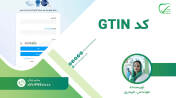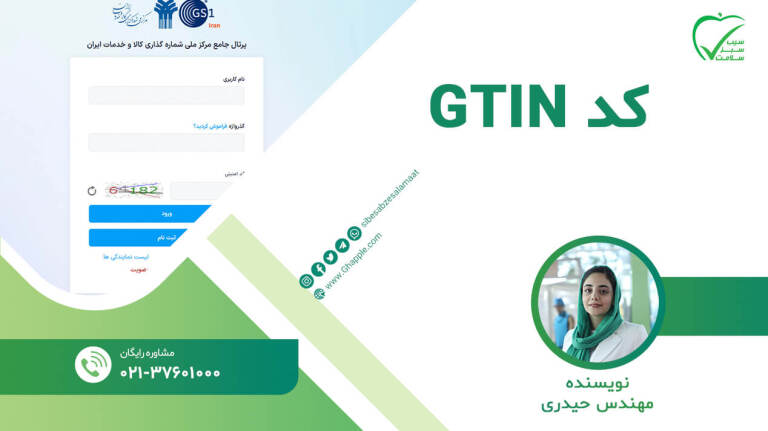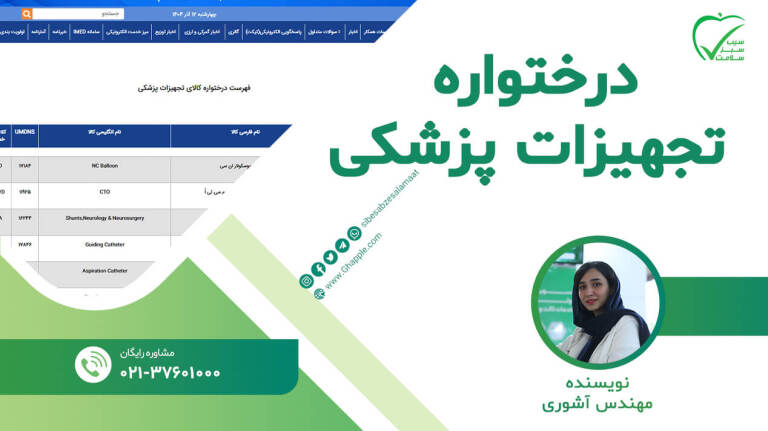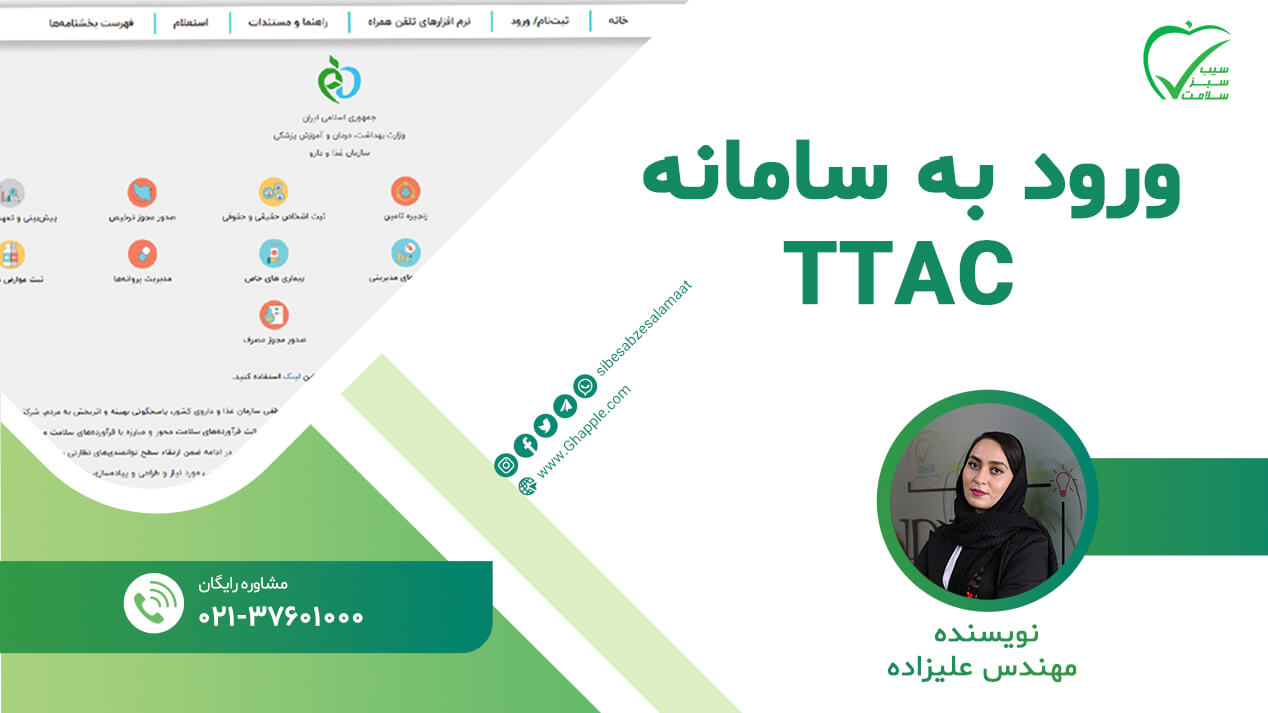
سامانه ttac یکی از بهترین راهحلها برای بررسی و پیگیری اصالت کالاهای سلامتمحور، بهداشتی و دارویی است. از طریق این سامانه به نشانی http://ttac.ir، مصرفکنندگان میتوانند با اطمینان کامل، اصالت محصولاتی را که خریداری میکنند مورد بررسی قرار دهند. این فرآیند تنها با چند کلیک ساده و دسترسی به اینترنت انجام میشود.
در دنیای امروز که کالاهای تقلبی بهطور گستردهای در بازارها موجود هستند، ورود به سامانه ttac و استعلام اصالت کالاها اهمیتی بینظیر دارد. بسیاری از محصولات تقلبی میتوانند به سلامت انسان آسیب برسانند، بهویژه زمانی که صحبت از داروها و محصولات بهداشتی و آرایشی میشود. با استفاده از این سامانه، شما میتوانید به طور دقیق اطمینان حاصل کنید که محصولی که خریداری کردهاید، کاملاً اصیل و تاییدشده است.
فهرست مطالب
- آموزش ورود به سامانه تیتک ttac.ir
- ثبت نام شرکت حقوقی در سامانه
- درخواست صلاحیت مسئول فنی در سامانه ttac
آموزش ورود به سامانه تیتک ttac.ir
1- در مرحله اول به آدرس سامانه تیک ttac.ir وارد شوید و برروی گزینه ثبت نام/ ورود کلیک کنید.
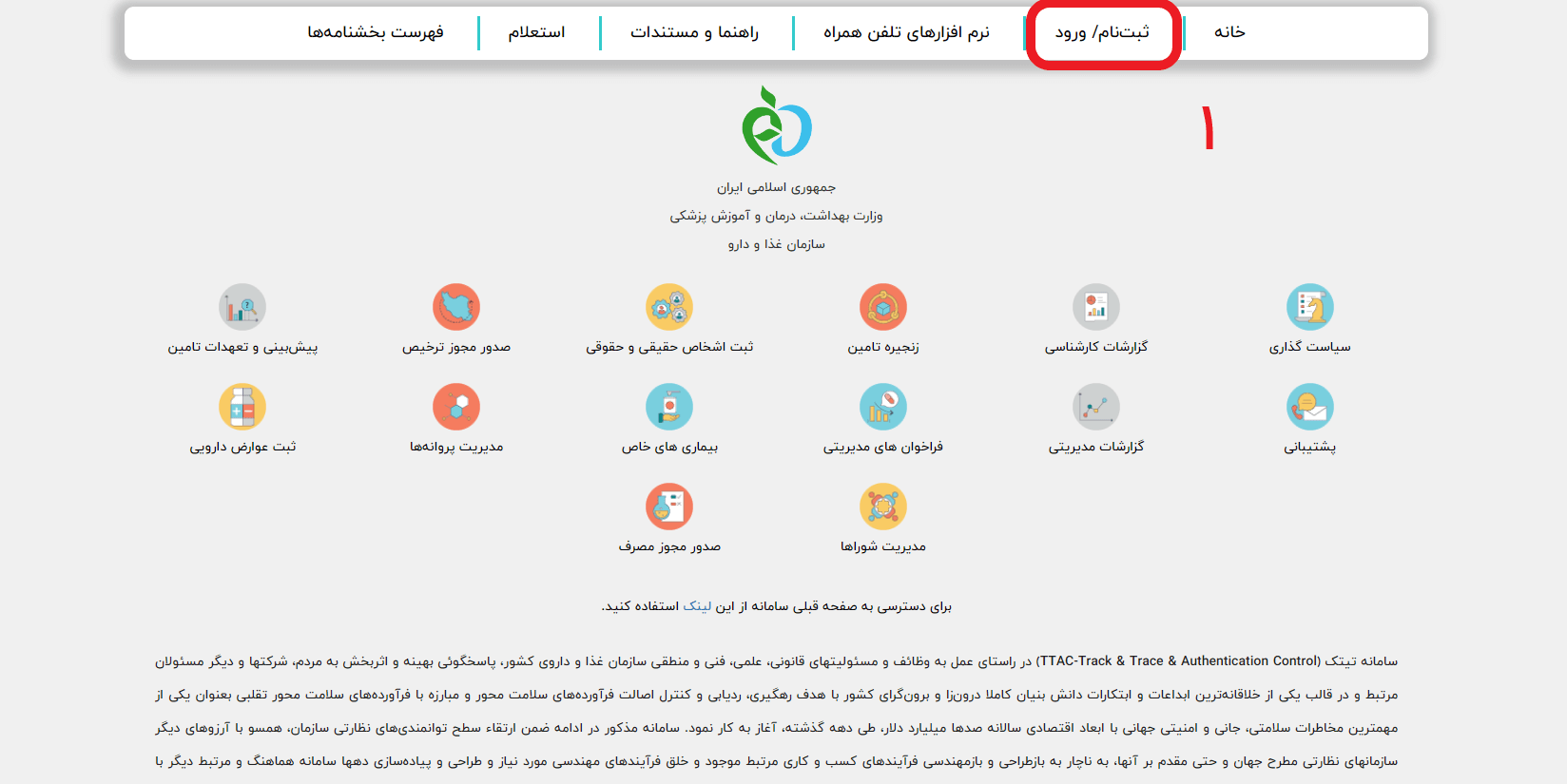
2- حال میتوانید با وارد کردن نام کاربری و رمز عبور وارد سامانه تیتک بشوید و از خدمات موجود در این سامانه بهره مند گردید.
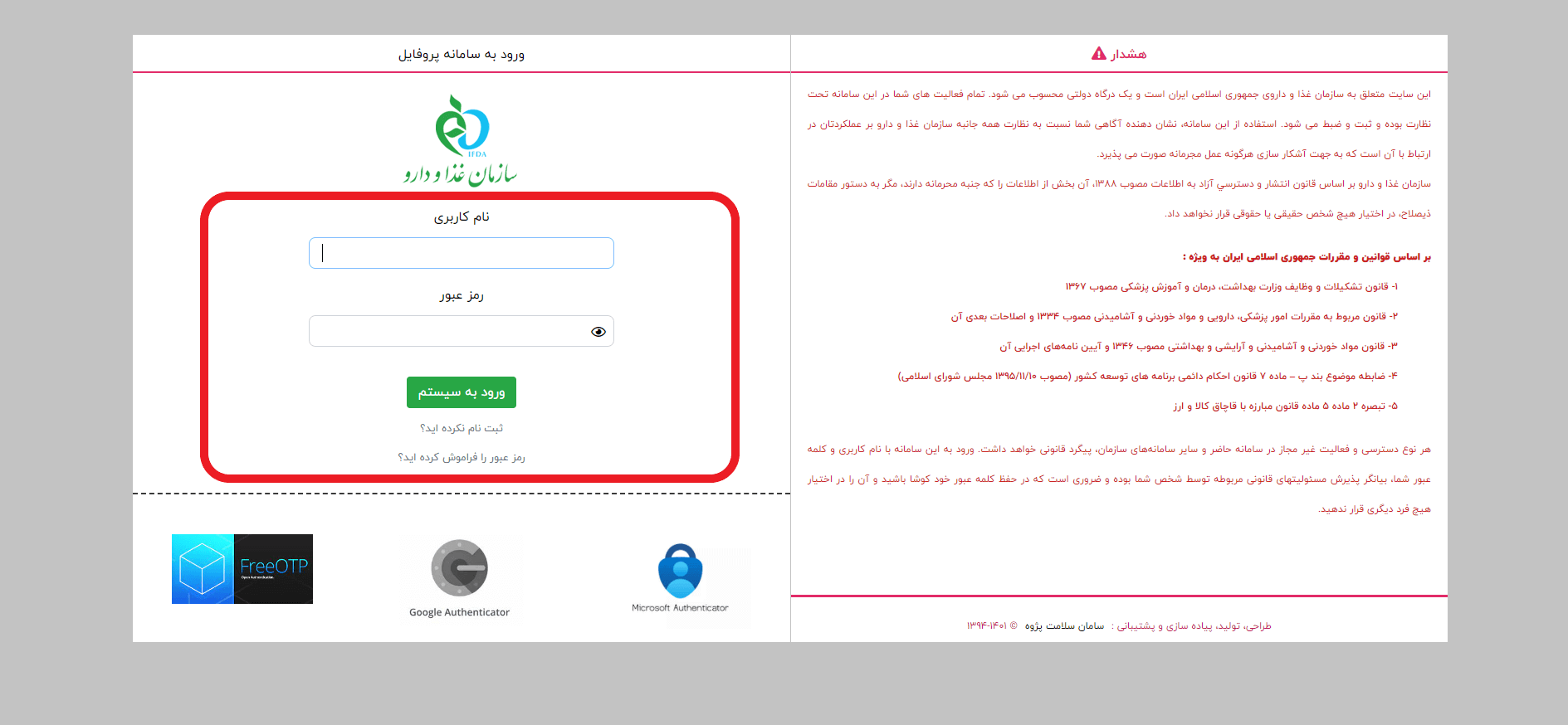
ثبت نام شرکت حقوقی در سامانه ttac
1- در ابتدا لازم است به سایت ttac.ir رفته و در صفحه نخست سایت برروی گزینه ثبت اشخاص حقیقی و حقوقی کلیک کرده و یا میتوانید به آدرس https://entities.ttac.ir مراجعه فرمایید.
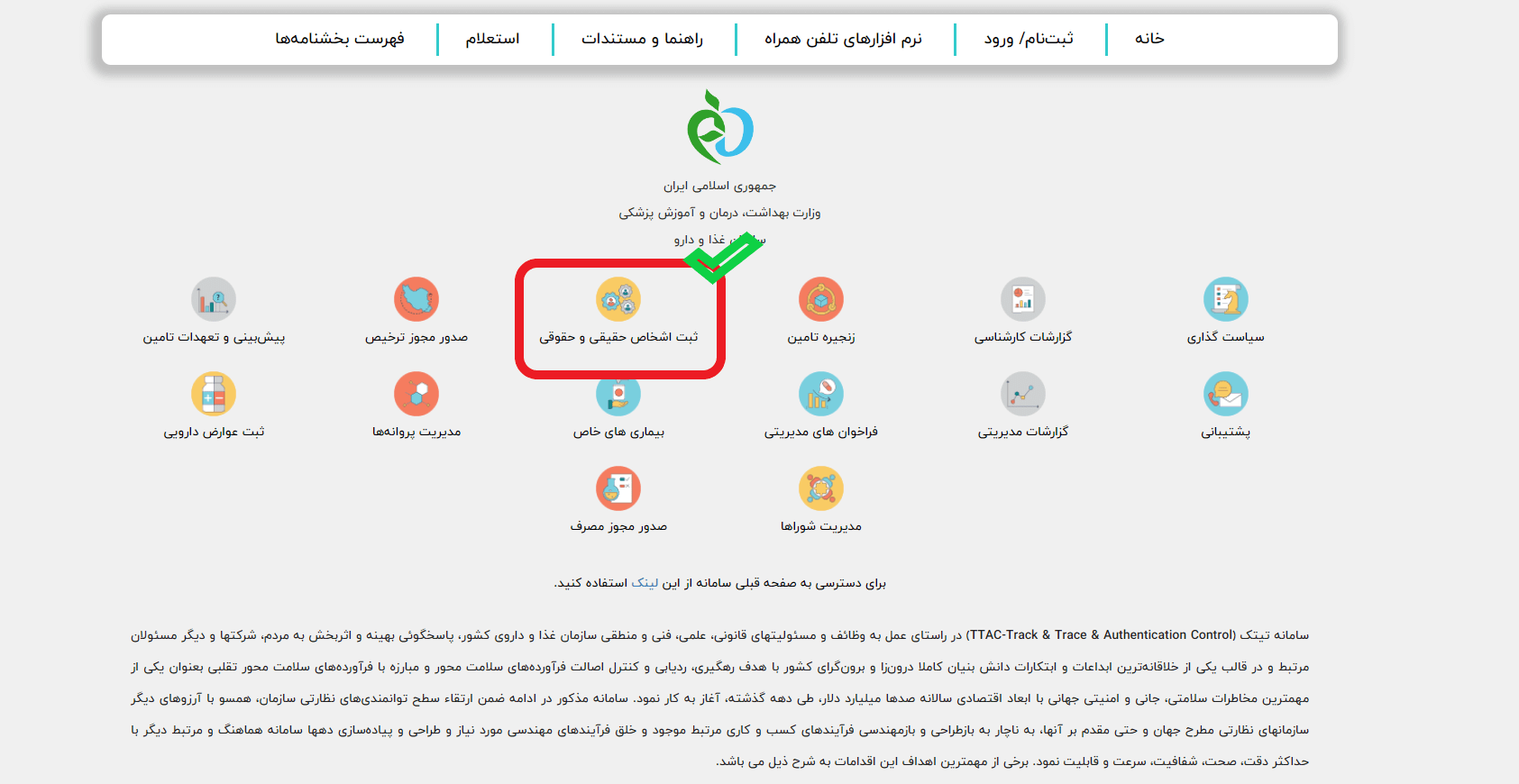
2- در مرحله بعد با انتخواب گزینه ثبت نام شرکت (حقوقی ) مطابق تصویر زیر وارد صفحه ثبت مشخصات شرکت می شوید.
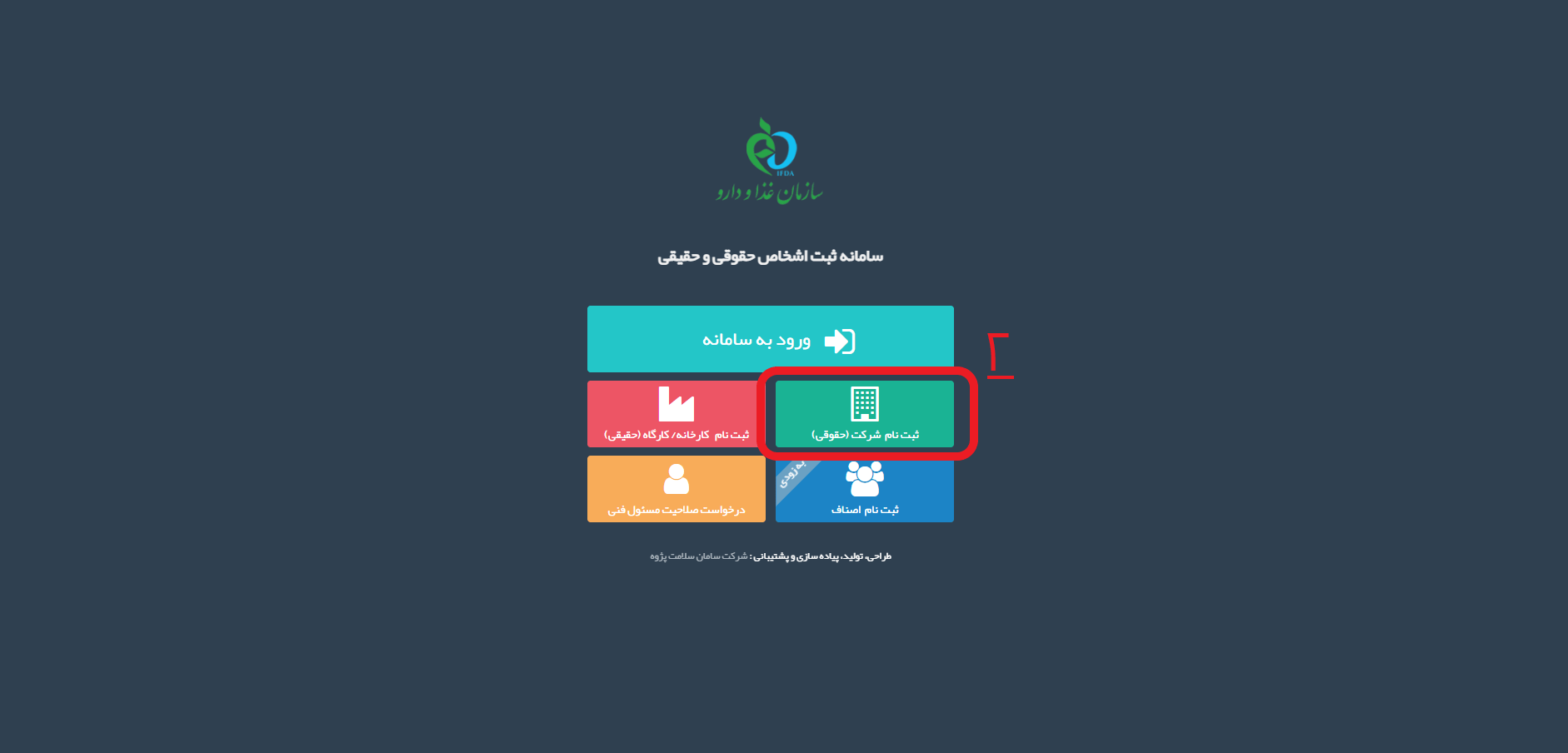
3- در این قسمت شما باید مشخصات شرکت و مدیر عامل را وارد کرده که شامل :
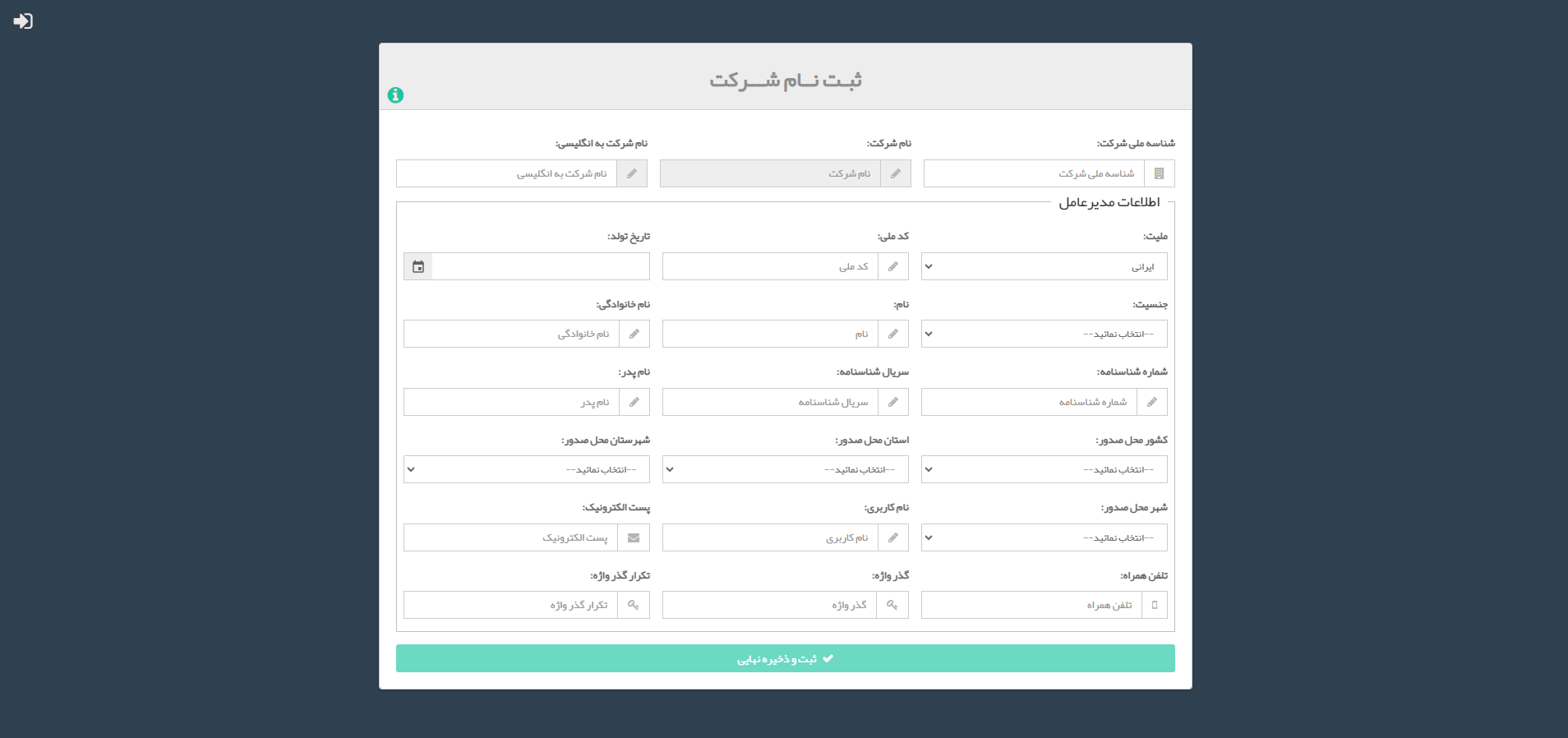
- شناسه ملی شرکت : شناسه ملی شرکت را وارد نمایید.
- نام شرکت: درصورتیکه شناسه ملی شرکت را به درستی وارد نموده اید، نام شرکت (از سامانه ثبت اسناد و املاک کشور) به صورت خودکار دریافت شده و نمایش داده می شود.
- نام شرکت به انگلیسی: نام شرکت به انگلیسی را وارد نمایید.
- ملیت: ملیت مدیرعامل را از لیست انتخاب نمایید.
- کد ملی: در صورت انتخاب ملیت ایرانی این فیلد نمایش داده خواهد شد. در این فیلد کدملی ده رقمی مدیرعامل را به صورت عددی وارد نمایید.
- تاریخ تولد: تاریخ تولد مدیرعامل را از تقویم بازشونده، بر مبنای تاریخ شمسی وارد نمایید.
- توجه: در صورت انتخاب ملیت ایرانی با واردکردن (تاریخ تولد) و (کد ملی)، درصورتیکه این دو باهم منطبق باشند، اطلاعات هویتی از سامانه سازمان ثبت احوال دریافت شده و درون فیلدها نمایش داده میشوند.
- جنسیت: با وارد کردن کد ملی و تاریخ تولد (برای شخص ایرانی) یا کد اتباع (برای تبعه خارجی)این فیلد به صورت خودکار پر میشود و قابل ویرایش نیست.
- نام: با وارد کردن صحیح اطلاعات کد ملی و تاریخ تولد (برای شخص ایرانی) یا کد اتباع (برای تبعه خارجی) این فیلد به صورت خودکار پر میشود و قابل ویرایش نیست.
- نام خانوادگی: این فیلد به صورت خودکار پر میشود و قابل ویرایش نیست.
- شماره شناسنامه: در صورت انتخاب ملیت ایرانی این فیلد نمایش داده خواهد شد. با وارد کردن صحیح اطالعات کد ملی و تاریخ تولد، این فیلد به صورت خودکار پر میشود و قابل ویرایش نیست.
- سریال شناسنامه: در صورت انتخاب ملیت ایرانی این فیلد نمایش داده خواهد شد.
- نام پدر: این فیلد به صورت خودکار پر میشود و قابل ویرایش نیست.
- نام کاربری: یک نام کاربری تعیین نمایید (این نام میتواند متشکل از کاراکترهای انگلیسی و اعداد باشد).
- پست الکترونیک: ایمیل معتبر مدیرعامل را با فرمت صحیح(مانند info@ghapple.com )وارد نمایید.
- تلفن همراه: شماره تلفن همراه مدیرعامل را وارد نمایید.
- گذرواژه: گذرواژه همان رمز عبور به منظور ورود به کارتابل مدیرعامل است. گذرواژه مورد نظر خود را وارد نمایید. این گذرواژه حداقل باید 6 کاراکتر باشد.
- تکرار گذرواژه: گذرواژه انتخابی را دوباره وارد نمایید.
4 - در مرحله آخر پس از تکمیل تمامی فیلدهای اطلاعاتی، دکمه (ثبت و ذخیره نهایی) فعال خواهد شد. با کلیک بر روی آن فرمی مطابق شکل زیر نمایش داده میشود و کد تأییدیه به (شماره تلفن همراه) و (ایمیل) ثبت شده ارسال میگردد.
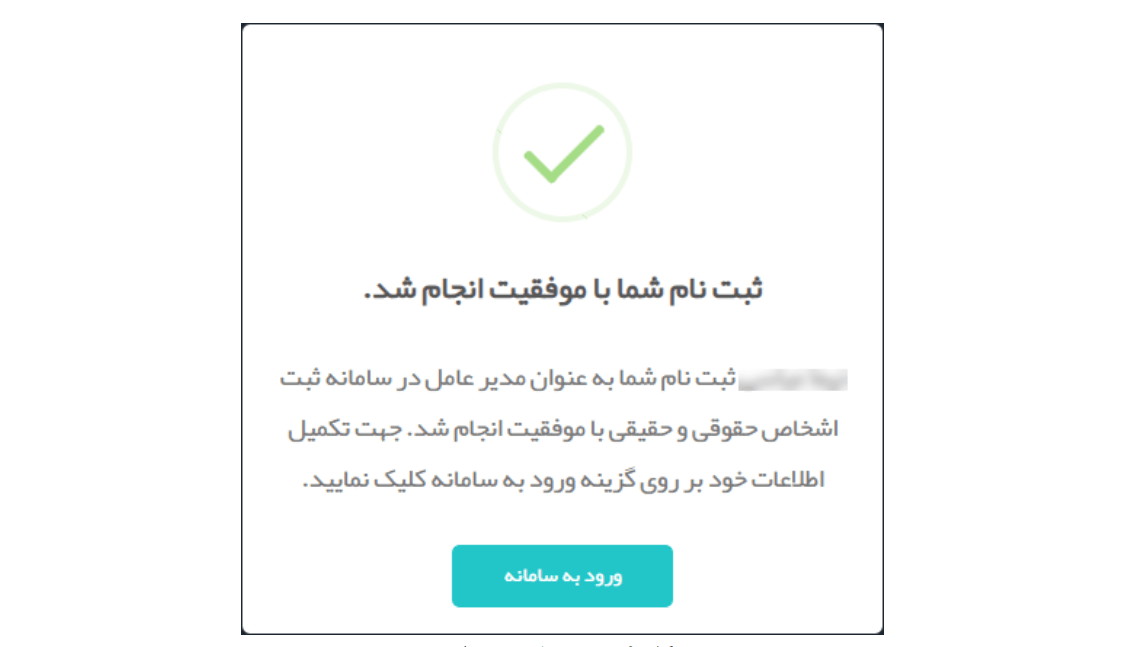
توجه : درصورتیکه این شرکت در حال حاضر مدیرعامل فعال داشته باشد، پیام بازدارنده (مدیرعامل فعال برای این شرکت قبلا در سیستم ثبت شده است) نمایش داده میشود.
توجه : درصورتیکه این شخص در حال حاضر در شرکت دیگری به عنوان مدیرعامل فعال فعالیت داشته باشد، پیام بازدارنده (این شخص به عنوان مدیرعامل فعال قبلا در سیستم ثبت شده است) نمایش داده می شود.
درخواست صلاحیت مسئول فنی در سامانه ttac
1- در مرحله اول با طی کردن مراحل قبلی و رسیدن به این صفحه و درخواست صلاحیت مسئول فنی وارد صفحه ثبت اطلاعات می شوید.
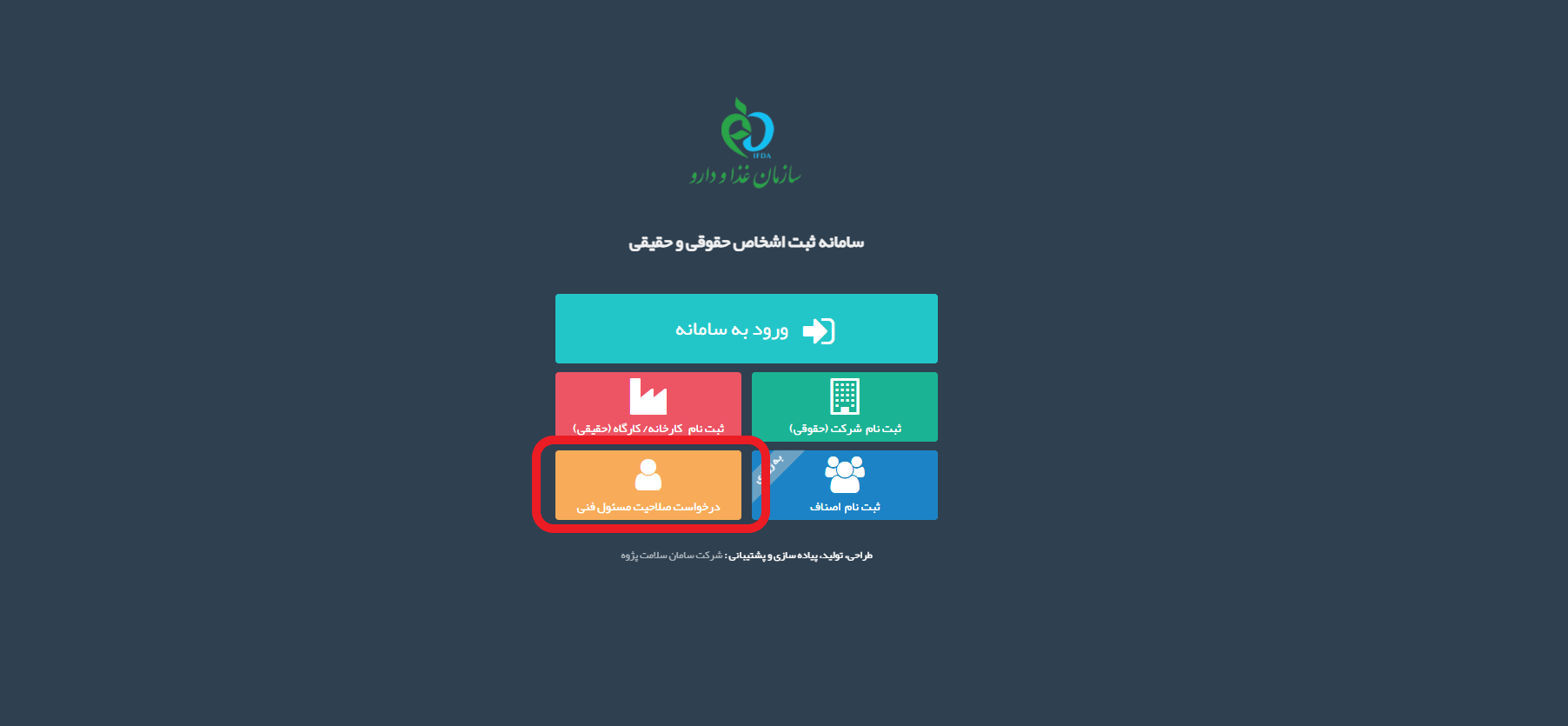
2- در این مرحله شما تمامی مشخصات مسئول فنی را وارد می کنید.
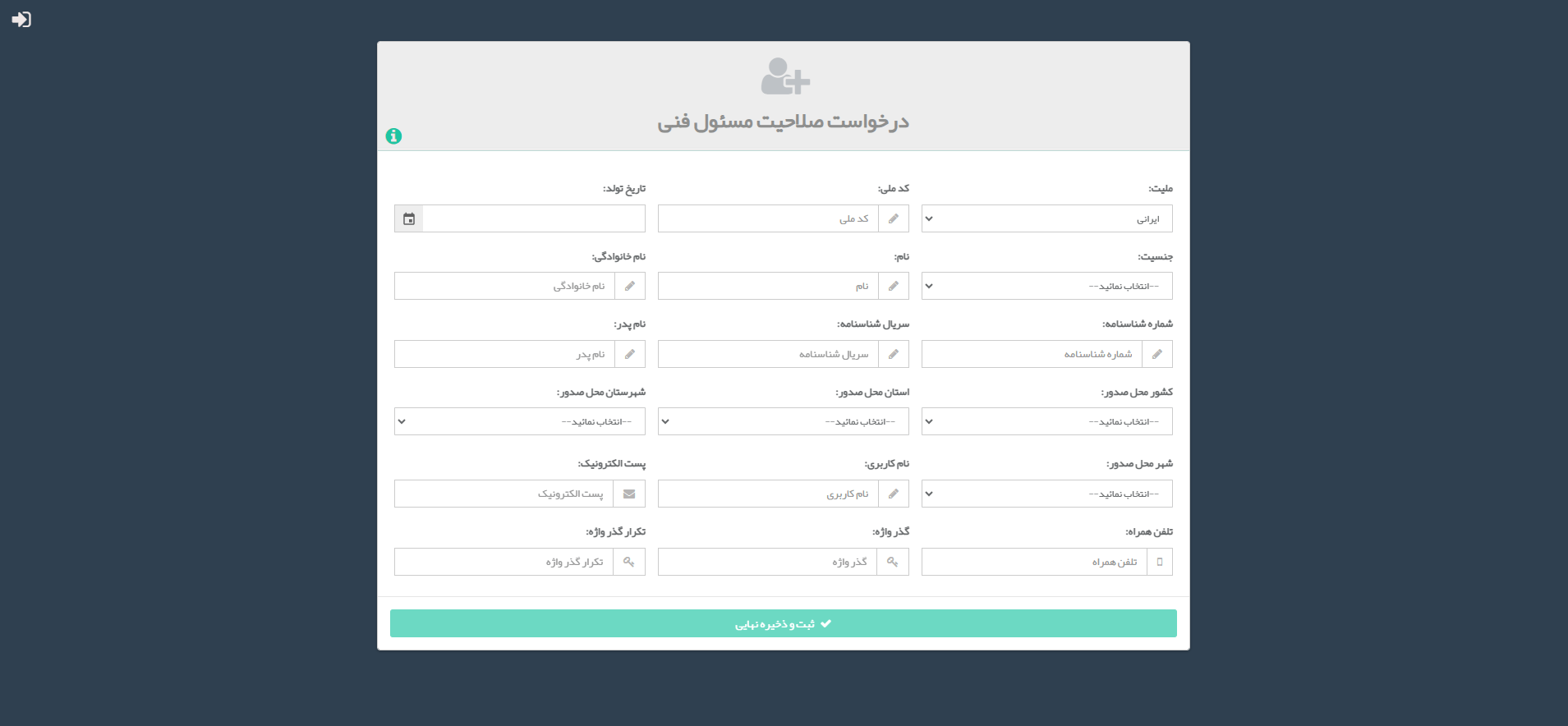
3-با تکمیل کردن تمامی این فرم شما به عنوان مسئول فنی در سامانه تیتک ثبت نام کرده اید.
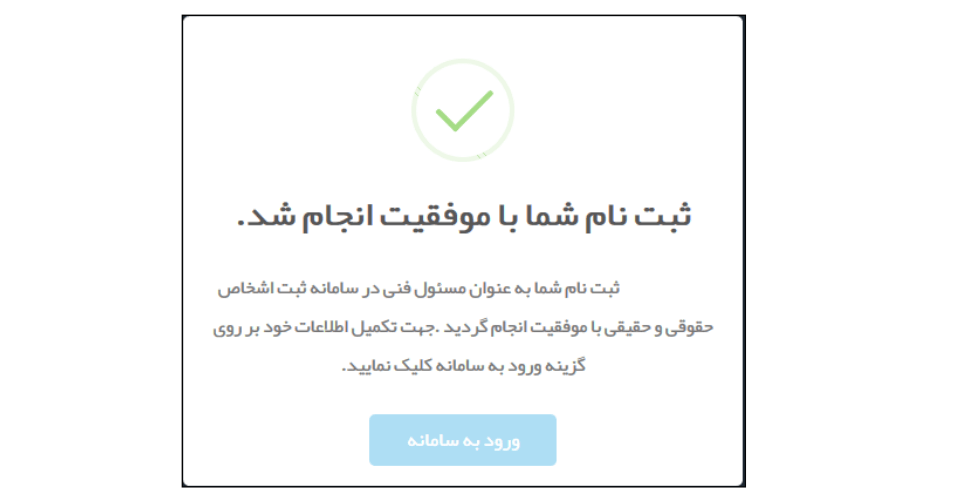
- توجه :1 درصورتی که این شخص درحال حاضر به عنوان مسئول فنی ثبت نام کرده باشد، پیام بازدارنده(این شخص به عنوان مسئول فنی قبلا در سیستم ثبت شده است.) نمایش داده می شود.
- توجه :2 درصورتی که شخص درحال حاضر به عنوان مدیرعامل فعال در سیستم ثبت نام کرده باشد، پیام بازدارنده( این شخص به عنوان مدیرعامل فعال قبلا در سیستم ثبت شده است.) نمایش داده میشود.
- توجه :3 درصورتی که این شخص درحال حاضر به عنوان صاحب کارخانه یا کارگاه تولیدی فعال در سیستم ثبت نام کرده باشد، پیغام خطای( این شخص به عنوان صاحب کارخانه یا صاحب کارگاه تولیدی فعال قبلا در سیستم ثبت شده است) نمایش داده میشود.
اگر بعد از خواندن این مقاله، سوال یا ابهامی در خصوص ، ثبت نام و ورود به سامانه تیتک داشتید ، می توانید با کارشناسان سیب سبز سلامت تماس بگیرید. کارشناسان ما تمام سوالات شما را به کامل ترین شکل ممکن پاسخگو هستند.